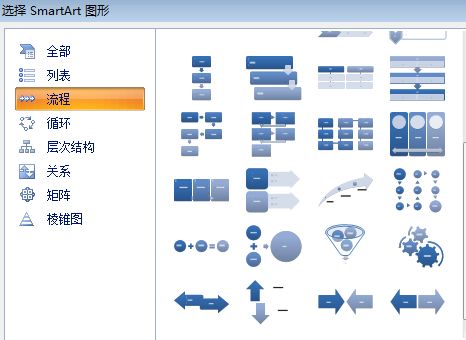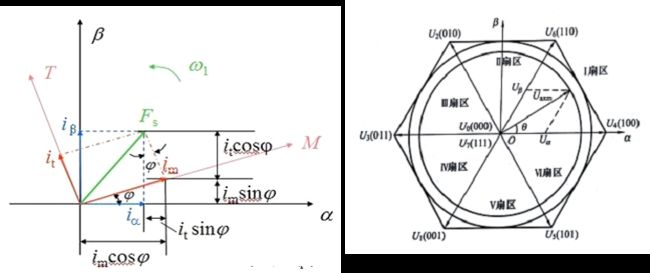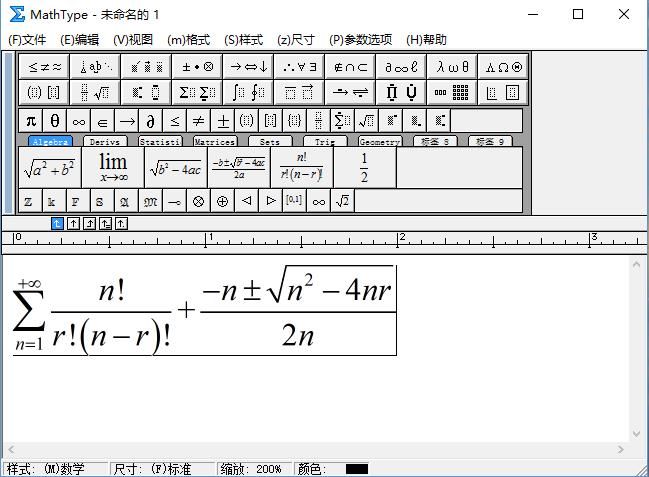文/晨风暮溪
大家都用过office,但是大家真的会用吗?下面分享小编的一些经验,希望对你有帮助!
No.1 常用快捷键
一.windows组合键
1.windows+↑:最大化窗口
2.windows+↓:最小化窗口
3.windows+←/→:窗口靠近最左/最右
windows+←/→(左/右方向键) 使当前窗口靠近最左/最右,比用鼠标拖动更方便,准确。
4.windows+R:打开运行对话框
5.windows+E:打开我的电脑
6.windows+F:搜索电脑文件
windows+F,一键打开搜索界面,方便快捷。
7.windows+D:显示桌面
windows+D,将显示的所有窗口最小化,显示桌面;再按此快捷键,还原窗口。
8.windows+L:锁定计算机
windows+L,快速锁定计算机,当你有事需要立刻离开时,可用此键。
9.windows+M:最小化所有窗口
二.CTRL组合键
1.Ctrl+A:全选
2.Ctrl+C:复制
3.Ctrl+D:删除/在IE中为添加收藏
4.Ctrl+F:查找
5.Ctrl+N:添加新窗口
6.Ctrl+P:打印
7.Ctrl+S:保存
8.Ctrl+V:粘贴
9.Ctrl+X:剪切
10.Ctrl+Y:恢复上一步
11.Ctrl+Z:撤销上一步
三.其他
1.Delete:删除
2.Shift+Delete:永久删除
3.Alt+Enter:切换全屏
4.Esc:退出全屏/取消当前任务
No.2 office用法
一.word
1.插入目录
这个是遇到最多,最寻常的问题了,也是同学经常问的问题。
第一步:设置标题,选中word文档中所有一级标题,在“样式”中设置成“标题1”,同理设置所有二、三级标题;
第二步:自动生成目录,将光标放在你需要插入目录的位置(一般在封面之后一页),执行命令“引用”、“自动目录”、选中某个目录,确定即可。
2.插入特殊符号
菜单“插入”中最右侧,点击“符号”,里面有很多特殊符号比如“|",“︷”,“︸”“¥”等。另外还可以插入日期,编号等。积分,极限等公式怎么办?插入里有个公式,可以直接插入你看所需要的公式。
3.保存文档
很多人辛辛苦苦做的文档,结果电脑一死机或者一停电就什么都没了。“文件”,“选项”中设置“自动保存恢复时间间隔”,我一般设置为5分钟,你也可以设置1分钟。
4.常用符号
间隔符“·”,在中文输入下,按Tab上方那个键即可;省略号“……”,Shift+6.
5.水印
“设计”中最右侧倒数第三个“水印”,可以给word文档背景加水印,也可以给图片加水印。
6.word中常用快捷键
1.Ctrl+B:加粗;2.Ctrl+I:倾斜;3.Ctrl+U:下划线;4.Ctrl+Shift+>/Ctrl+Shift+<:增大字号/减小字号;5.Ctrl+1/2:单/两倍行距。
二.excel
1.工作表重命名
sheet1重命名,可在开始菜单中找到“格式”“重命名工作表”或者双击“sheet1”。
2.外部数据导入
“数据”菜单的第一列可选择“自网站”,“自文本”,可选择文本中的数据,也可选择网络数据导入。
3.输入位数较多数字
一般位数较多的数字,excel会自动转换为科学计数法,但是如身份证号码等,不需要转换,只需在输入数值前加 ' ,这个符号必须在英文状态下输入。
4.插入“√”
选中单元格,将字体改为“Marlett”,输入a/b,皆可。
5.快捷输出图表
选中数据,按下“F11”,一键生成图片(超级好用)。
6.常用函数
1.取绝对值:=ABS();2.平均值:=AVERAGE();3.四舍五入:=ROUND(数字,小数位数);4.隔列求和:SUMIF();5.最大值/最小值:=MAX()/=MIN。6.条件判断:=IF(判断条件,成立返回值,不成立返回值)
三.powerpoint
1.隐藏幻灯片
有些幻灯片不想显示出来,可以选择隐藏。选中幻灯片,单击右键,选择隐藏幻灯片即可。
2.自动黑屏
ppt播放时,想将其黑屏,可按“B”键,再按“B”,则可以恢复。
3.SmartArt
“插入”菜单中有“SmartArt”,点击可获得很多图形。
4.插入视频,音频
“插入”“视频”/“音频”,视频可以是网上资源或者本地资源,音频可以自己录制,也可以是网上资源。
5.图片艺术效果
选中图片,“格式”“艺术效果”,有“水彩海绵”,“蜡笔平滑”等。
6.图片重新着色
选中图片,“格式”“颜色”,可以调整色调,饱和度,重新着色(有点ps的感觉了)。
四.visio
visio这款office软件,可能有人不知道。它是一款可以制作标准图表,流程图等图表的专业工程绘图软件,对专业人士进行数据可视化处理,分析具有很大帮助。
visio可以单独绘图,也可以插入word中,绘图方法简单,有很多模板可以使用。visio的优点是精准。
五.mathtype
MathType不属于office。MathType是一款专业的公式编辑器(理工科不得不知),它几乎可以编辑出任何你知道的公式与符号。上图中的字母符号就是小编用MathType编辑的。虽然MathType不属于office,但是它与office完美结合,编辑出最好看,最完美的公式,符号。
No.3 其他
office还有很多其他软件,如:Infopath、Publisher、Onenote等,这些小编接触不多,所以也就不多说了。但是大家有兴趣的,可以自己去看看,学学。
以上内容全是小编平日学习工作的经验之谈,小编整理了好几个小时,终于整理完了。如果你觉得对你有帮助或者心疼小编辛苦整理了好久,那就给我点个赞吧!
(以上图文全是原创,请转载联系作者。)
晨风暮溪:晨间山风,暮时流溪,谈天说地,唯卿与文字不可辜负!